Vim , sin duda, es una de las herramientas poderosas y versátiles para manipular archivos de texto, administrar los archivos de configuración del sistema y escribir código. La funcionalidad de Vim se puede ampliar a diferentes niveles mediante complementos. Por lo general, todos los complementos y archivos de configuración adicionales se almacenarán en ~/.vim directorio. Dado que todos los archivos de complementos se almacenan en un solo directorio, los archivos de diferentes complementos se mezclan a medida que instala más complementos. Por lo tanto, será una tarea abrumadora rastrearlos y administrarlos todos. Aquí es donde Vundle viene en ayuda. Vundle, acrónimo de V soy Bundle , es un complemento extremadamente útil para administrar los complementos de Vim.
Vundle crea un árbol de directorios separado para cada complemento instalado y almacena los archivos de configuración adicionales en el directorio de complementos respectivo. Por lo tanto, no se mezclan archivos entre sí. En pocas palabras, Vundle le permite instalar complementos nuevos, configurar complementos existentes, actualizar complementos configurados, buscar complementos instalados y limpiar complementos no utilizados. Todas las acciones se pueden realizar con una sola pulsación de tecla con el modo interactivo. En este breve tutorial, déjame mostrarte cómo instalar Vundle y cómo administrar los complementos de Vim usando Vundle en GNU/Linux.
Instalando Vundle
Si necesita Vundle, supongo que ya ha instalado vim en su sistema. Si no, instala vim y git (para descargar vundle). Ambos paquetes están disponibles en los repositorios oficiales de la mayoría de las distribuciones GNU/Linux. Por ejemplo, puede usar el siguiente comando para instalar estos paquetes en sistemas basados en Debian.
$ sudo apt-get install vim git
Descargar Vundle
Clonar el repositorio de Vundle GitHub:
$ git clone https://github.com/VundleVim/Vundle.vim.git ~/.vim/bundle/Vundle.vim
Configurar Vundle
Para decirle a vim que use el nuevo administrador de complementos, debemos crear ~/.vimrc expediente. Este archivo es necesario para instalar, actualizar, configurar y eliminar complementos.
$ vim ~/.vimrc
Ponga las siguientes líneas en la parte superior:
set nocompatible " be iMproved, required
filetype off " required
" set the runtime path to include Vundle and initialize
set rtp+=~/.vim/bundle/Vundle.vim
call vundle#begin()
" alternatively, pass a path where Vundle should install plugins
"call vundle#begin('~/some/path/here')
" let Vundle manage Vundle, required
Plugin 'VundleVim/Vundle.vim'
" The following are examples of different formats supported.
" Keep Plugin commands between vundle#begin/end.
" plugin on GitHub repo
Plugin 'tpope/vim-fugitive'
" plugin from http://vim-scripts.org/vim/scripts.html
" Plugin 'L9'
" Git plugin not hosted on GitHub
Plugin 'git://git.wincent.com/command-t.git'
" git repos on your local machine (i.e. when working on your own plugin)
Plugin 'file:///home/gmarik/path/to/plugin'
" The sparkup vim script is in a subdirectory of this repo called vim.
" Pass the path to set the runtimepath properly.
Plugin 'rstacruz/sparkup', {'rtp': 'vim/'}
" Install L9 and avoid a Naming conflict if you've already installed a
" different version somewhere else.
" Plugin 'ascenator/L9', {'name': 'newL9'}
" All of your Plugins must be added before the following line
call vundle#end() " required
filetype plugin indent on " required
" To ignore plugin indent changes, instead use:
"filetype plugin on
"
" Brief help
" :PluginList - lists configured plugins
" :PluginInstall - installs plugins; append `!` to update or just :PluginUpdate
" :PluginSearch foo - searches for foo; append `!` to refresh local cache
" :PluginClean - confirms removal of unused plugins; append `!` to auto-approve removal
"
" see :h vundle for more details or wiki for FAQ
" Put your non-Plugin stuff after this line Las líneas que están marcadas como "obligatorias" son los requisitos de Vundle. El resto de las líneas son solo ejemplos. Puede eliminar esas líneas si no desea instalar los complementos especificados. Una vez que haya terminado, escriba :wq para guardar y cerrar el archivo.
Finalmente, abre vim:
$ vim
Y escriba lo siguiente para instalar los complementos.
:PluginInstall
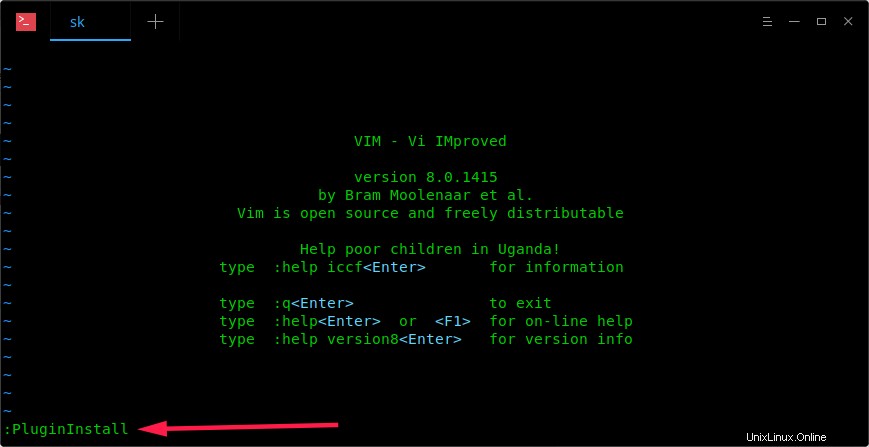
Se abrirá una nueva ventana dividida y todos los complementos que agregamos en el archivo .vimrc se instalarán automáticamente.
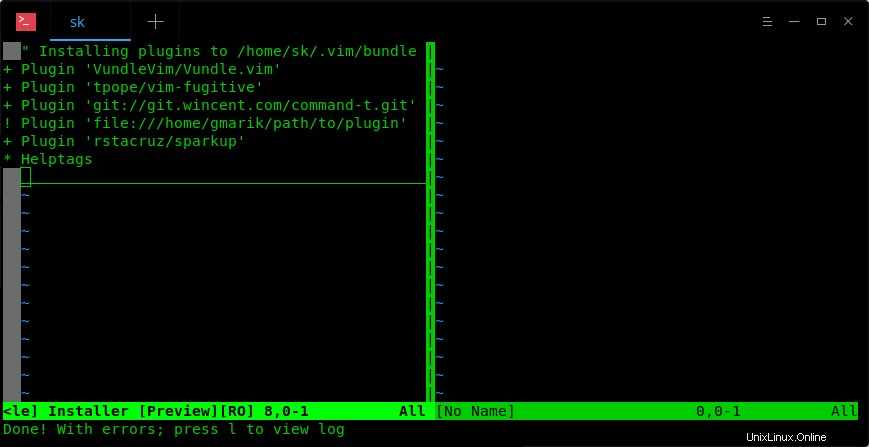
Cuando se complete la instalación, puede eliminar el caché del búfer y cerrar la ventana dividida escribiendo el siguiente comando:
:bdelete
También puede instalar los complementos sin abrir vim usando el siguiente comando desde la Terminal:
vim +PluginInstall +qall
Para aquellos que usan la concha de pescado , agregue la siguiente línea a su .vimrc archivo.
set shell=/bin/bash
Administrar complementos de Vim usando Vundle en Linux
Agregar nuevos complementos
Primero, busque los complementos disponibles usando el comando:
:PluginSearch
Para actualizar la lista local desde el sitio de vimscripts, agregue "!" al final.
:PluginSearch!
Se abrirá una nueva ventana dividida con una lista de todos los complementos disponibles.
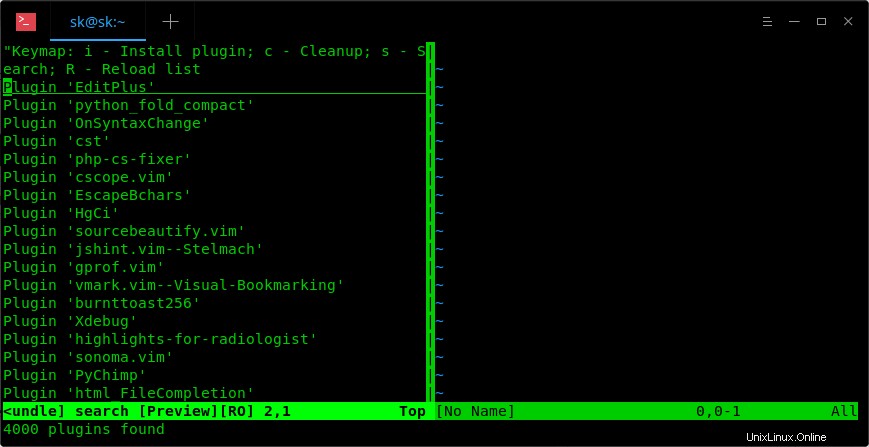
También puede restringir su búsqueda especificando directamente el nombre del complemento como se muestra a continuación.
:PluginSearch vim
Esto mostrará una lista de los complementos que contienen las palabras "vim".
Por supuesto, puede especificar el nombre exacto del complemento como se muestra a continuación.
:PluginSearch vim-dasm
Para instalar un complemento, mueva el cursor a la línea correcta y presione "i" . Ahora, se instalará el complemento seleccionado.
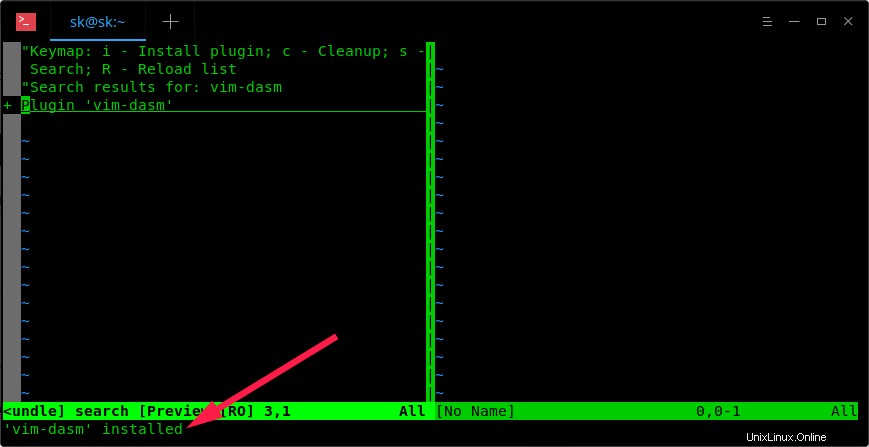
Del mismo modo, instale todos sus complementos preferidos en su sistema. Una vez instalado, elimine el caché del búfer de Vundle usando el comando:
:bdelete
Ahora el complemento está instalado. Para que se cargue automáticamente correctamente, debemos agregar el nombre del complemento instalado al archivo .vimrc.
Para hacerlo, escriba:
:e ~/.vimrc
Agregue la siguiente línea.
[...] Plugin 'vim-dasm' [...]
Reemplace vim-dasm con el nombre de su complemento. Luego, presione la tecla ESC y escriba :wq para guardar los cambios y cerrar el archivo.
Tenga en cuenta que todos sus complementos deben agregarse antes de la siguiente línea en su archivo .vimrc.
[...] filetype plugin indent on
Lista de complementos instalados
Para enumerar los complementos instalados, escriba lo siguiente desde el editor vim:
:PluginList
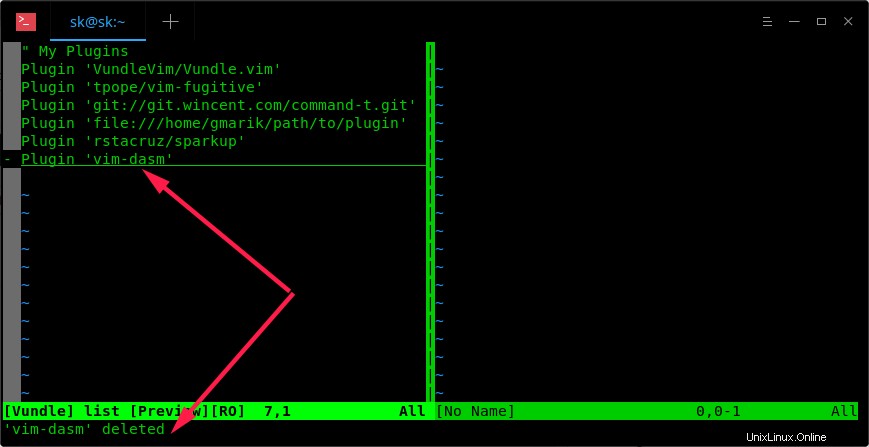
Actualizar complementos
Para actualizar todos los complementos instalados, escriba:
:PluginUpdate
Para reinstalar todos los complementos, escriba:
:PluginInstall!
Desinstalar complementos
Primero, enumere todos los complementos instalados:
:PluginList
Luego coloque el cursor en la línea correcta y presione "SHITF+d" .
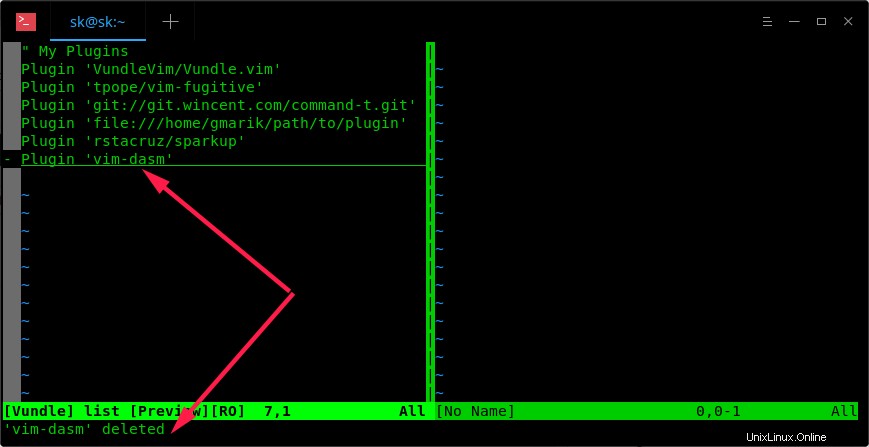
Luego, edite su archivo .vimrc:
:e ~/.vimrc
Y elimine la entrada Complemento. Finalmente, escriba :wq para guardar los cambios y salir del editor vim.
Alternativamente, puede desinstalar un complemento eliminando su línea del archivo .vimrc y ejecutando:
:PluginClean
Este comando eliminará todos los complementos que ya no están presentes en su .vimrc pero aún presentan el directorio del paquete.
En este punto, debería haber aprendido el uso básico de la administración de complementos con Vundle. Para obtener más información, consulte la sección de ayuda escribiendo lo siguiente en su editor vim.
:h vundle
Lea también:
- Cómo utilizar la función de revisión ortográfica en el editor de texto Vim